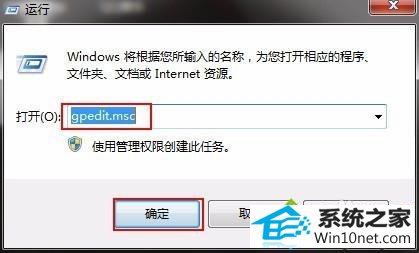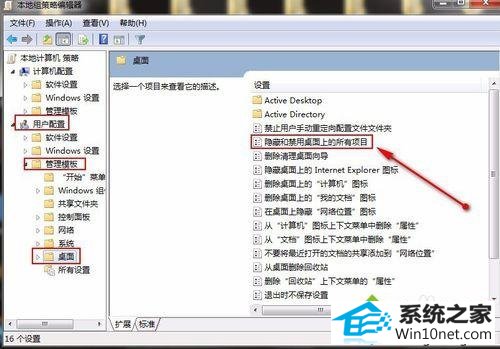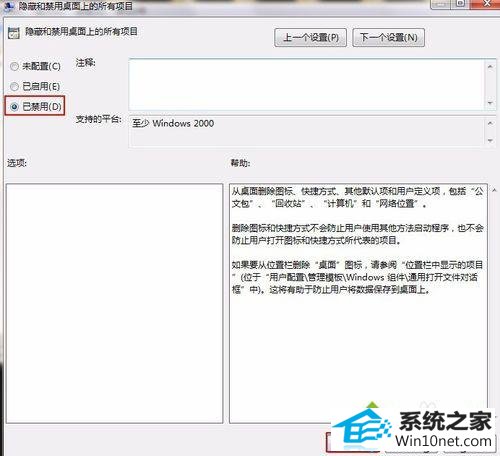今天小编分享一下win10系统开机发现桌面一片空白没有图标问题的处理方法,在操作win10电脑的过程中常常不知道怎么去解决win10系统开机发现桌面一片空白没有图标的问题,有什么好的方法去处理win10系统开机发现桌面一片空白没有图标呢?今天本站小编教您怎么处理此问题,其实只需要1、在桌面使用win+r快捷键打开运行窗口,输入gpedit.msc命令回车; 2、在打开的组策略窗口中,依次选择“用户配置-管理模板-桌面”,在右侧窗口双击“隐藏和禁用桌面上的所有项目”;就可以完美解决了。下面就由小编给你们具体详解win10系统开机发现桌面一片空白没有图标的图文步骤:
具体方法如下:
1、在桌面使用win+r快捷键打开运行窗口,输入gpedit.msc命令回车;